快速從Outlook中選定的郵件標題刪除如FW / RE等前綴
Kutools for Outlook
在Outlook中回覆或轉寄郵件時,會自動在主題行開頭添加如“RE”或“FW”等前綴。如果您希望從多封選定的郵件或選定資料夾中的所有郵件中刪除這些或其他特定前綴,“Kutools for Outlook”的“刪除主題前綴”功能可以高效地幫助您輕鬆完成此任務。
從Outlook中的郵件標題刪除如FW / RE等前綴
要從選定郵件或選定資料夾中的郵件刪除多個前綴,請按照以下步驟操作:
刪除選定資料夾中郵件的主題前綴:
1. 點擊“Kutools Plus” > “主題前綴”。見截圖:

2. 在“刪除主題前綴”對話框中,進行以下操作:
- 在“操作對象”部分選擇“資料夾”;
- 點擊“配置文件夾”按鈕以打開“選擇文件夾”對話框;
- 在“選擇文件夾”對話框中,勾選您想刪除主題前綴的文件夾。如果勾選了“包括子文件夾”,子文件夾將自動被選中;
- 勾選“答覆前綴 (RE:)”或“轉寄前綴 (FW:)”以刪除RE / FW前綴。您也可以通過勾選“自定義”選項輸入特定前綴。
 |  |  |
3. 完成上述設置後,點擊“確定”,所選文件夾中主題行的所有指定前綴將立即被刪除。見截圖:

刪除選定郵件的主題前綴:
如果您只需要從某些選定郵件中刪除主題前綴,此功能也能提供幫助。
1. 首先,選擇您想刪除主題前綴的郵件,然後點擊“Kutools Plus” > “主題前綴”來應用此功能。見截圖:

2. 在“刪除主題前綴”對話框中,進行以下操作:
- 在“操作對象”部分選擇“選中項目”;
- 勾選“答覆前綴 (RE:)”或“轉寄前綴 (FW:)”以刪除RE / FW前綴。您也可以通過勾選“自定義”選項輸入特定前綴;
- 點擊“確定”關閉對話框。指定的前綴文字將立即從選定郵件標題中刪除。
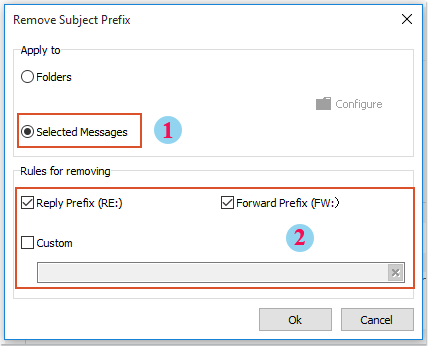
注意:在“自定義”文本框中,一次只能輸入一個特定的前綴文字。
演示:快速從Outlook中選定的郵件標題刪除如FW / RE等前綴
在這段影片中探索 Kutools / Kutools Plus 標籤 – 內含強大的功能,包括免費的 AI 工具!所有功能均可免費試用 30 天,無任何限制!
最佳辦公室生產力工具
最新消息:Kutools for Outlook 推出免費版本!
體驗全新 Kutools for Outlook,超過100項精彩功能!立即下載!
🤖 Kutools AI :採用先進的AI技術輕鬆處理郵件,包括答覆、摘要、優化、擴充、翻譯及撰寫郵件。
📧 郵件自動化:自動回覆(支援POP及IMAP) / 排程發送郵件 / 發送郵件時根據規則自動抄送密送 / 自動轉發(高級規則) / 自動添加問候語 / 自動分割多收件人郵件為個別郵件 ...
📨 郵件管理:撤回郵件 / 根據主題等方式阻止詐騙郵件 / 刪除重複郵件 / 高級搜索 / 整合文件夾 ...
📁 附件專業工具:批量保存 / 批量拆離 / 批量壓縮 / 自動保存 / 自動拆離 / 自動壓縮 ...
🌟 介面魔法:😊更多精美與酷炫表情符號 /重要郵件來臨時提醒 / 最小化 Outlook 而非關閉 ...
👍 一鍵便利:帶附件全部答復 / 防詐騙郵件 / 🕘顯示發件人時區 ...
👩🏼🤝👩🏻 聯絡人與日曆:從選中郵件批量添加聯絡人 / 分割聯絡人組為個別組 / 移除生日提醒 ...
以您偏好的語言使用 Kutools,支援英語、西班牙語、德語、法語、中文及超過40種其他語言!
只需點擊一次,即可立即解鎖 Kutools for Outlook。別等了,現在下載提升您的工作效率!


🚀 一鍵下載 — 獲取全部 Office 插件
強力推薦:Kutools for Office(5合1)
一鍵下載五個安裝程式,包括 Kutools for Excel, Outlook, Word, PowerPoint及 Office Tab Pro。 立即下載!
- ✅ 一鍵便利:一次操作即可下載全部五套安裝包。
- 🚀 隨時處理任何 Office 任務:安裝您需求的插件,隨時隨地。
- 🧰 包含:Kutools for Excel / Kutools for Outlook / Kutools for Word / Office Tab Pro / Kutools for PowerPoint